L'Assistant peinture particule vous permet d'appliquer des valeurs de départ particules avec un motif et une synchronisation spécifiques sur la surface de plusieurs objets.
Les valeurs de départ particules peintes avec l'Assistant peinture particule ne sont pas des particules, mais des valeurs de départ qui peuvent devenir des particules à l’aide des opérateurs Peinture naissance ou Peinture emplacement dans Flux de particules.
Vous pouvez pulvériser les valeurs de départ particules avec un outil de peinture à main levée ou en utilisant les splines de 3ds Max pour définir le motif. Peinture particule fonctionne dans n'importe quelle fenêtre orthographique telle Avant ou Dessus. Il pulvérise directement dans la fenêtre (perpendiculaire à l'affichage), et positionne les valeurs de départ de particules sur la surface du premier objet atteint.
Icône Peinture particule
Pour créer l'icône Peinture particule, cliquez sur le groupe de fonctions Créer  Assistants
Assistants  Flux de particules
Flux de particules  Peinture particule, puis allez dans une fenêtre.
Peinture particule, puis allez dans une fenêtre.
L'icône Peinture particule se compose de deux parties : un cercle et une icône de bombe aérosol.
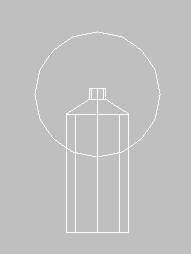
Icône de l'Assistant peinture particule
L'Assistant peinture particule utilise la métaphore d'un pistolet réel pour pulvériser des valeurs de départ particules sur une surface. Lorsque vous utilisez l'outil Peindre à main levée, les valeurs de départ particules sont pulvérisées à travers un jet virtuel comme avec un pistolet. Le cercle de l'icône Peinture particule représente la taille du jet. Si, d'un autre côté, vous utilisez des splines de trait, les valeurs de départ particules sont pulvérisées le long de la spline.
L'icône Peinture particule n'a pas besoin d'être devant ou sur les objets sur lesquels vous souhaitez peindre des valeurs de départ particules, ni d'être créée dans la fenêtre dans laquelle vous souhaitez peindre.
La suppression de l'icône Peinture particule supprime toutes les valeurs de départ particules et les traits qui lui sont associés.
Traits
L'Assistant peinture particule fonctionne avec des groupements de particules appelés traits. Avec un pistolet réel, chaque fois que vous appuyez sur le jet, que vous pulvérisez, puis que vous relâchez le jet, vous créez un trait. Avec l'outil à main levée, vous pouvez glisser plusieurs fois à travers les objets pour créer des traits. Avec la méthode spline, vous pouvez choisir plusieurs splines afin de créer différents traits.
Chaque jeu de traits stocké avec l'assistant peinture particule peut servir de série d'instructions naissance avec les opérateurs Peinture naissance et Peinture emplacement dans Particle Flow. Vous pouvez travailler séparément avec chaque trait pour régler sa synchronisation, supprimer certaines de ses particules et effectuer d'autres opérations. Pour modifier les valeurs de départ particules et les traits après les avoir créés, sélectionnez l'Assistant peinture particule, puis accédez au panneau déroulant Edition sur le groupe de fonctions Modifier.
Vous pouvez annuler la création de traits, supprimer des valeurs de départ particules ou modifier la synchronisation de ces valeurs avec les options du panneau déroulant Edition. Vous pouvez également redémarrer en supprimant l'Assistant peinture particule et en en créant un nouveau.
Procédures
Exemple : pour créer des traits en peignant à main levée
- Créez une sphère dans la vue de dessus.
- Cliquez sur le groupe de fonctions
 Créer
Créer 
 (Assistants). Choisissez Flux de particules, puis dans le panneau déroulant Type d'objet, cliquez sur Peinture particule. Faites glisser la souris dans une fenêtre pour créer l'Assistant peinture particule.
(Assistants). Choisissez Flux de particules, puis dans le panneau déroulant Type d'objet, cliquez sur Peinture particule. Faites glisser la souris dans une fenêtre pour créer l'Assistant peinture particule. - Après avoir sélectionné l'Assistant peinture particule, allez dans le groupe de fonctions
 Modifier.
Modifier. - Dans le panneau déroulant Configuration, cliquez sur Peindre à main levée.
- Dans la fenêtre Avant, placez le curseur de la souris au-dessus de la sphère. Un ensemble de réticules du jet apparaît : cela signifie que Peinture particule est prêt à peindre. Remarque : Vous pouvez créer des traits à main levée uniquement dans des fenêtres orthographiques.
- Faites glisser les réticules du jet sur la sphère pendant quelques secondes, puis relâchez.
Après avoir relâché, les valeurs de départ particules apparaissent sous la forme de repères +- sur la surface de l'objet.
Vous venez de créer un trait.
- Avancez la glissière temps vers une image postérieure.
- Faites glisser le jet sur une autre partie de la sphère pour créer un nouveau trait.
- Cliquez sur le bouton Peindre à main levée pour le désactiver.
- Dans le panneau déroulant Edition, activez l’option Afficher synchr. particule.
- Déplacez la glissière temps pour voir la synchronisation de la particule.
Lorsque vous faites défiler la glissière temps, les valeurs de départ particules changent simultanément de couleur lorsqu'elles sont prêtes à être créées. Vous verrez le deuxième trait commencer sur l'image vers laquelle vous avez déplacé la glissière temps avant de créer le trait.
Pour créer des traits avec des splines
- Créez un objet 3D dans la fenêtre de votre choix.
- Dans la fenêtre Avant, créez deux splines, tels une ligne et un cercle. Placez les splines de sorte qu'elles chevauchent l'objet 3D lorsqu’elles sont affichées dans la fenêtre Avant.
Les splines ne doivent pas forcément se trouver devant l'objet 3D dans l'espace 3D. Néanmoins, dans la mesure où Peinture particule projettera les splines sur l'objet pour créer des valeurs de départ particules, les splines doivent chevaucher l'objet 3D lorsqu’elles sont affichées dans la fenêtre.
- Cliquez sur le groupe de fonctions
 Créer
Créer 
 (Assistants)
(Assistants) . Choisissez Flux de particules, puis dans le panneau déroulant Type d'objet, cliquez sur Peinture particule. Créez l'Assistant peinture particule dans n'importe quelle fenêtre.
. Choisissez Flux de particules, puis dans le panneau déroulant Type d'objet, cliquez sur Peinture particule. Créez l'Assistant peinture particule dans n'importe quelle fenêtre. - Après avoir sélectionné l'Assistant peinture particule, allez dans le groupe de fonctions
 Modifier.
Modifier. - Dans le panneau déroulant Configuration, cliquez sur Choisir spline de trait.
- Activez la fenêtre Avant.
- Après avoir placé la glissière temps sur l'image 0, cliquez sur l’une des splines de la fenêtre Avant.
Ceci entraîne la création du premier trait.
- Déplacez la glissière temps sur une des images suivantes et cliquez sur une autre spline.
Ceci entraîne la création d'un deuxième trait commençant à l'image active.
- Cliquez de nouveau sur Choisir spline de trait pour désactiver cette option.
- Dans le panneau déroulant Edition, activez l’option Afficher synchr. particule.
- Déplacez la glissière temps pour voir la synchronisation de la particule.
Lorsque vous faites défiler la glissière temps, les valeurs de départ particules changent simultanément de couleur lorsqu'elles sont prêtes à être créées. Vous verrez le deuxième trait commencer à l'image sur laquelle vous avez déplacé la glissière temps avant de choisir la deuxième spline.
Interface
Les options des groupes de fonctions Configuration, Orientation et Mapping définissent des paramètres pour les valeurs de départ particules à leur création. Ces paramètres prennent effet lorsque vous créez les valeurs de départ particules avec l'outil à main levée ou spline. La modification des valeurs des paramètres après la création des valeurs de départ particules n'a aucune incidence sur les valeurs de départ. Après la création des valeurs de départ particules, vous pouvez changer certains aspects des valeurs de départ et des traits avec les paramètres du panneau déroulant Edition.
Les groupes de fonctions Peinture particule sont les suivants :
Panneau déroulant Configuration (Peinture particule)
Panneau déroulant Disposition (Peinture particule)
Panneau déroulant Orientation (Peinture particule)